LAMP(Linux+Apache(httpd)+mysql+php)
基础环境搭建在 CentOS 7 系统下
一、安装Apache
1.Yum安装
yum install httpd -y
安装完成后,启用并启动Apache服务:
systemctl enable httpd #设置开机自启
systemctl start httpd
最好关闭防火墙
systemctl stop firewalld.service #关闭防火墙
我们可以通过以下方式检查Apache服务的状态和版本:
systemctl status httpd
输出:
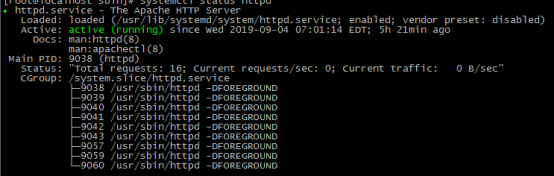
再输入如下命令:
httpd -v
输出:
Server version: Apache/2.4.6 (CentOS)
Server built: Oct 19 2017 20:39:16
配置啊Apache端口号:
进入Apache配置文件
vim /etc/httpd/conf/httpd.conf
添加以下信息(本次选择8070端口,也可自行选择未被占用端口)
(添加前先用 netstat -antp | grep 端口号 该命令查询端口号是否被占用)
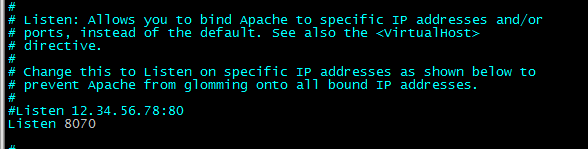
二、安装MySQL 5.7
1.Yum安装
之前可能系统自带数据库,可删可不删,安装下面的都会覆盖掉
1 下载并安装MySQL官方的 Yum Repository
]#rpm -i -c http://dev.mysql.com/get/mysql57-community-release-el7-10.noarch.rpm
使用上面的命令就直接下载了安装用的Yum Repository,大概25KB的样子,然后就可以直接yum安装了。
]# yum -y install mysql57-community-release-el7-10.noarch.rpm
之后就开始安装MySQL服务器。
]# yum -y install mysql-community-server
这步可能会花些时间,安装完成后就会覆盖掉之前的mariadb。
2 MySQL数据库设置
首先启动MySQL
]# systemctl start mysqld.service
查看MySQL运行状态,运行状态如图:
]# systemctl status mysqld.service
此时MySQL已经开始正常运行,不过要想进入MySQL还得先找出此时root用户的密码,通过如下命令可以在日志文件中找出密码:
]# grep “password” /var/log/mysqld.log
如下命令进入数据库:
[root@localhost ~]# mysql -uroot -p
注意:
输入初始密码,此时不能做任何事情,因为MySQL默认必须修改密码之后才能操作数据库:
这个数据库密码最好是包含三种或以上不同字符
mysql> ALTER USER ‘root’@‘localhost’ IDENTIFIED BY ‘new password’;
#new password 就是你要修改的密码,自己设置
mysql>quit;
]# mysql -V 查看mysql版本

三、安装php
1.Yum安装
1.yum install php -y //第一步,使用yum安装php
2.yum install php-mysql php-fpm php-cli php-dba php-embedded php-gd php-common php-bcmatch php-enchant php-devel -y
//第二步,安装php的相关模块。
3.php -v //第三步,打印php版本,如果有显示版本号,说明安装成功。






















 470
470











 被折叠的 条评论
为什么被折叠?
被折叠的 条评论
为什么被折叠?








